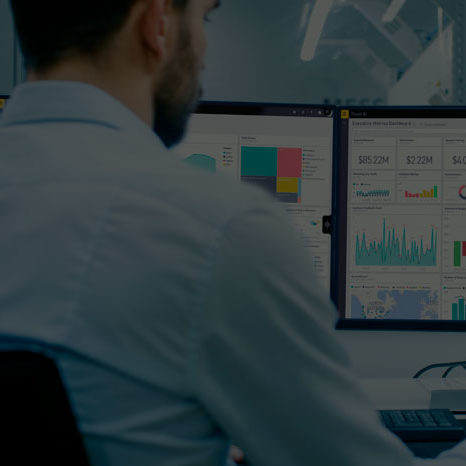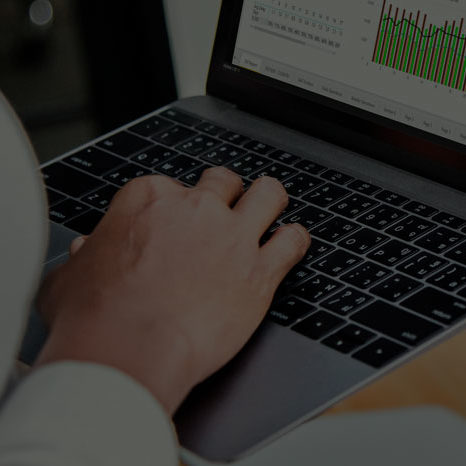Como sabemos, dentro de Power BI y Excel, el motor específico que facilita la transformación de datos es Power Query. De hecho, este permite todo el proceso ETL (Extract, Transform, Load) para la obtención, modelación y carga de datos al modelo.
Cuando hacemos varias consultas y, por lo tanto, cargamos al modelo distintas tablas de datos, dos funcionalidades de Power Query que nos pueden servir de gran ayuda son Anexar y Combinar Consultas. Como veremos a continuación, estas permiten juntar dos o más tablas en una sola.
Cómo Combinar Consultas en Power Query
Como hemos introducido, esta funcionalidad permite juntar dos tablas distintas, pero específicamente lo que hace “Combinar Consultas” es unir columnas. Por lo tanto, podemos decir que combina tablas una al lado de la otra.
Para ver esto, vamos a trabajar con dos tablas que ya tenemos cargadas a Power Query por separado.
- En la primera tabla (Consulta 1) encontramos las personas que están apuntadas a un seguido de cursos desde el mes de febrero hasta junio.

- En la segunda tabla (Consulta 2) tenemos las personas que están matriculadas exactamente en los mismos cursos, pero desde el mes de julio hasta noviembre.

Nuestro objetivo es tener toda esta información en una única tabla ya que de este modo tendremos toda la información de los cursos junta. Para ello, seleccionaremos la primera tabla y nos dirigiremos a la pestaña de “Inicio” y desde aquí podremos hacer clic en la opción de “Combinar Consultas”.
Automáticamente, se nos abrirá una ventana de opciones donde deberemos señalar las tablas que queremos combinar y sobre todo seleccionar aquellas columnas que comparten ambas tablas y que queremos que sean las pilares para la unión de las consultas.

En el momento en que aceptamos la operación, se nos genera una nueva consulta en Power Query con la unión de ambas tablas. Esta contiene una nueva columna en la que están todos los datos y que debemos expandir para visualizarlos.

Cómo Anexar Consultas en Power Query
A diferencia de la anterior, la funcionalidad de Anexar Consultas también permite unir tablas, en este caso incluso más de dos, pero lo que hace realmente es juntas filas en lugar de columnas.
Para ver esta funcionalidad vamos a hacerlo de nuevo a través de un ejemplo. En este tendremos dos tablas también:
- La primera tabla (Consulta 1), es la misma que el ejemplo anterior. Encontramos las personas que están apuntadas a un seguido de cursos desde el mes de febrero hasta junio.

- La segunda tabla (Consulta 3) muestra a lo largo de los mismos meses, las personas que están apuntadas a otros cursos distintos de los que se muestran en la primera tabla. Así pues, en este caso lo que es diferente son las filas, no las columnas.

Cuando aceptamos la operación, se nos genera una nueva consulta en Power Query con la unión de ambas tablas.

Descubre todas las funcionalidades de Power Query y trabaja mejor con tus datos
Como hemos visto, Power Query es una herramienta que permite transformar nuestros datos y dejarlos listos para su posterior análisis. Además, la encontramos disponible tanto en Power BI como en Excel para poder modelar grandes cantidades de datos desde ambas herramientas.
Descubre nuestro curso completo de Power BI donde se aprende a dominar, entre otras cosas Power Query, y aprende a sacarle mayor partido a tu herramienta de Business Intelligence. Presenta tus datos de forma clara y visual para sacar mejores conclusiones en tus informes.
¿No conoces Aglaia? Somos consultores especializados en herramientas de Microsoft. Te acompañamos en cada paso de tu formación para garantizar que maximices productividad. Nos adaptamos a tus necesidades, ofreciendo cursos InCompany o InClass, en vuestras oficinas o en las nuestras. También online en remoto con nuestros cursos Live Streaming que se realizan con nuestros consultores a través de videollamada.